Use partículas para crear un salpicaduras 3D

Este tutorial analizará cómo puede hacer un salpicaduras líquido, o un efecto de corona, y se puede usar para hacer salpicaduras de agua, leche, pintura o cualquier líquido. Es posible que haya visto este tipo de efecto en Internet, como parte de un anuncio o en la vida real, cuando cae un objeto en líquido.
Varios software y complementos pueden ayudarnos a alcanzar el efecto líquido, incluido el flujo de reales, el plug-in Phoenix FD de 3DS MAX MAX, MAYA, HOUDINI y CINEMA 4D. Sin embargo, muchos estudios Big VFX y Animation usan el flujo real en su tubería, ya que este software está bien establecido, confiable y, lo más importante, fácil de usar. Existen diferentes técnicas que puede usar para hacer este efecto en RealFlow, incluidas las partículas estándar de Hybrido o Dyverso, pero para este proyecto vamos a usar partículas estándar.
Antes de comenzar a trabajar en este tipo de efecto, debe tener un buen conocimiento de las propiedades del líquido. Debe saber qué es la viscosidad, la adherencia y la tensión superficial, por ejemplo. También tenga en cuenta que los diferentes tipos de líquidos, como el agua, el aceite, la leche y la miel, cada uno tienen propiedades diferentes.
No puedo enseñarle todos los parámetros de la plug-in y el software, ya que esto requeriría demasiado tiempo. Entonces, en lo que se refiere al efecto de la corona líquida, aprenderemos tanto como sea necesario para este tutorial en particular.
Este es un tema muy interesante, porque el proceso de crear este efecto no es necesariamente estático o lineal. A medida que usa su creatividad y juegue con las diferentes herramientas, puede terminar creando una variedad de efectos diferentes, algunos que te gustaría más que otros.
El resultado con el que termina también puede depender de su comprensión de las herramientas y las técnicas, así como sus preferencias y procesos creativos.
Para todos los activos que necesita, vaya a, visite nuestro Página de recursos .
01. Crea una escena en 3DS MAX
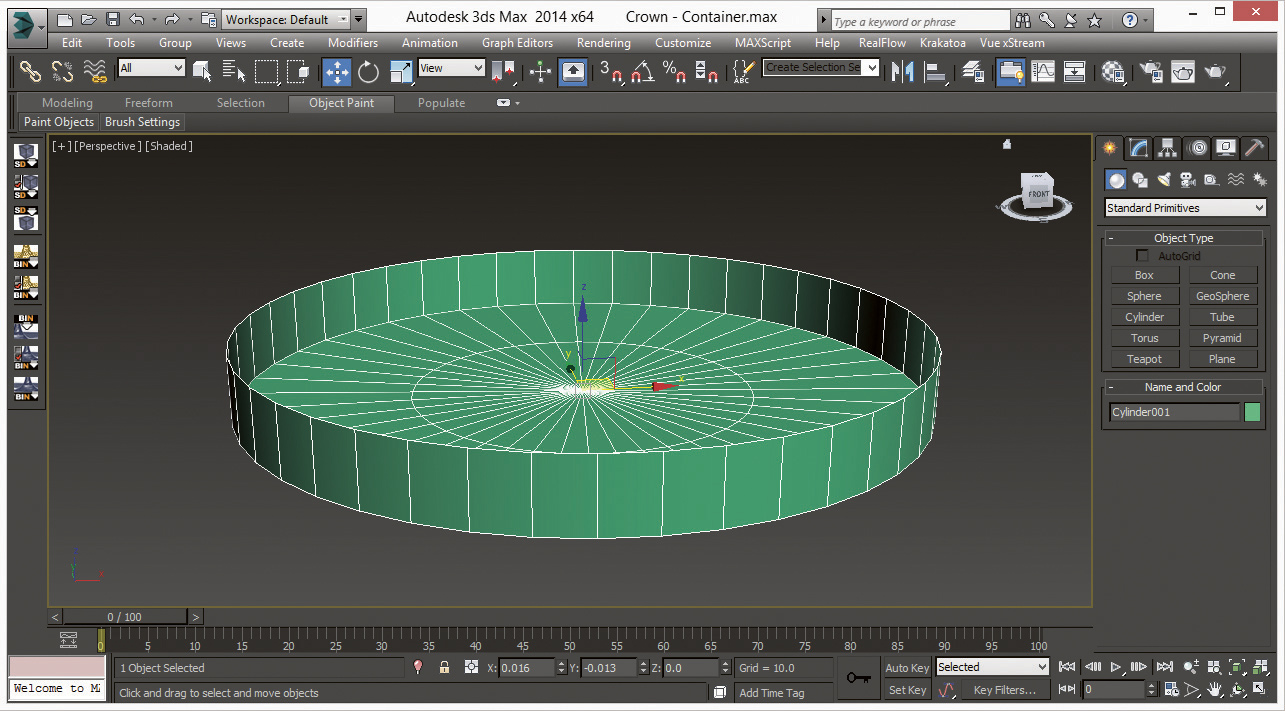
Antes de comenzar a trabajar en nuestra escena, recuerde que vamos a usar esta geometría o la forma como un contenedor en RealFlow. Para crear un objeto, use cilindro en 3DS MAX al ir a crear Panel & GT; Geometría y GT; Primitives estándar y GT; Cilindro. Ahora cambie los parámetros, haga el radio 3.0, la altura 0.6, los segmentos de altura 1, los segmentos de la tapa 2 y los lados 44. Luego coloque la posición a X: 00, Y: 00, Z: 00.
02. Geometría de exportación
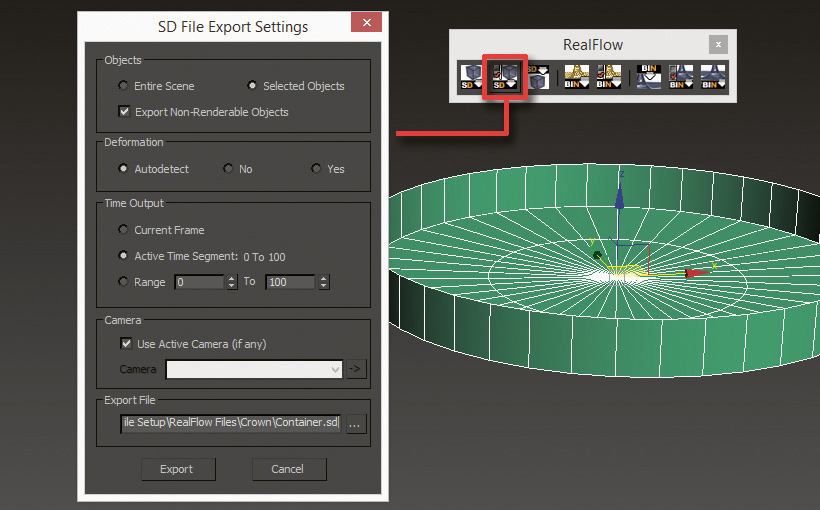
Después de terminar el modelado de la geometría, es hora de trabajar en enviar esta geometría a RealFlow. Simplemente seleccione la geometría y vaya a la pestaña RealFlow en 3DS MAX, luego haga clic en Configuración de exportación de archivos SD y verá una nueva ventana que haya aparecido. Ahora seleccione la opción Objetos seleccionados, configure la ruta para guardar nuestra geometría y presione el botón Exportar. Ahora su geometría se guarda con el formato .sd.
03. Configuración de la escena del flujo de real
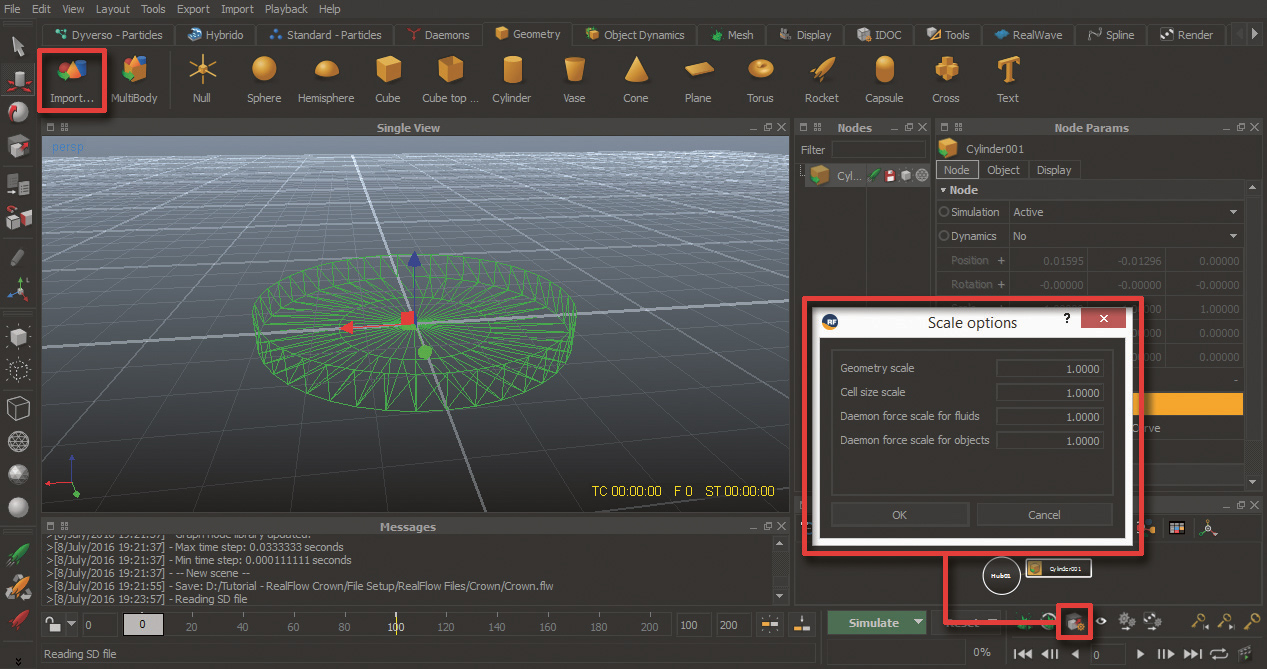
Después de terminar la geometría de modelado y exportación, importaremos esta geometría hacia el reflexión. Abra RealFlow, cree su nuevo proyecto, luego asegúrese de verificar las opciones de escala y configurar la escala de geometría a 1.0. Luego, vaya a la sección de geometría y haga clic en el botón Importar geometría, luego seleccione el archivo .sd que guardamos anteriormente, no cambie nada en los parámetros. Ahora hemos creado nuestra escena básica.
04. Llene el objeto en RealFlow
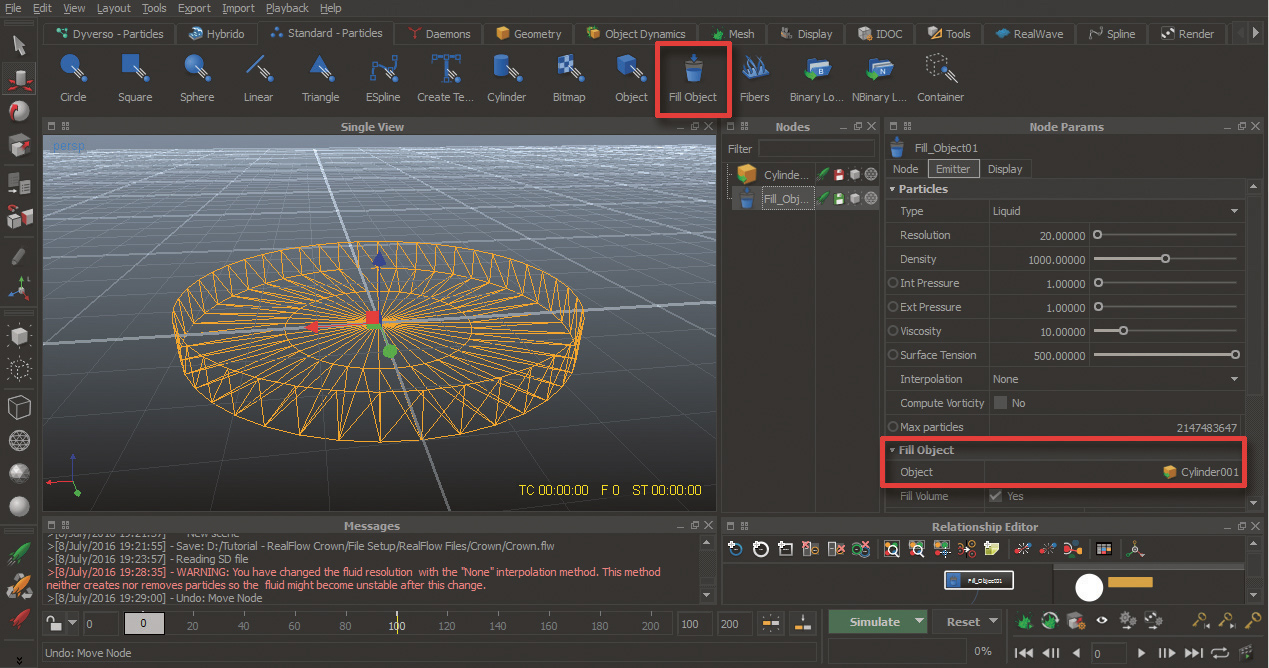
Después de terminar la configuración de la escena, vaya a la sección de partículas estándar y seleccione Rellenar el objeto. Ahora vaya al emisor en la sección de parámetros del nodo y realice los siguientes cambios: primero, seleccione la geometría de su contenedor, luego vaya a la sección de partículas y establezca la resolución a 20.00, densidad 1000.00, viscosidad 10.00 y tensión superficial 500.00.
05. Añadir demonios de la corona
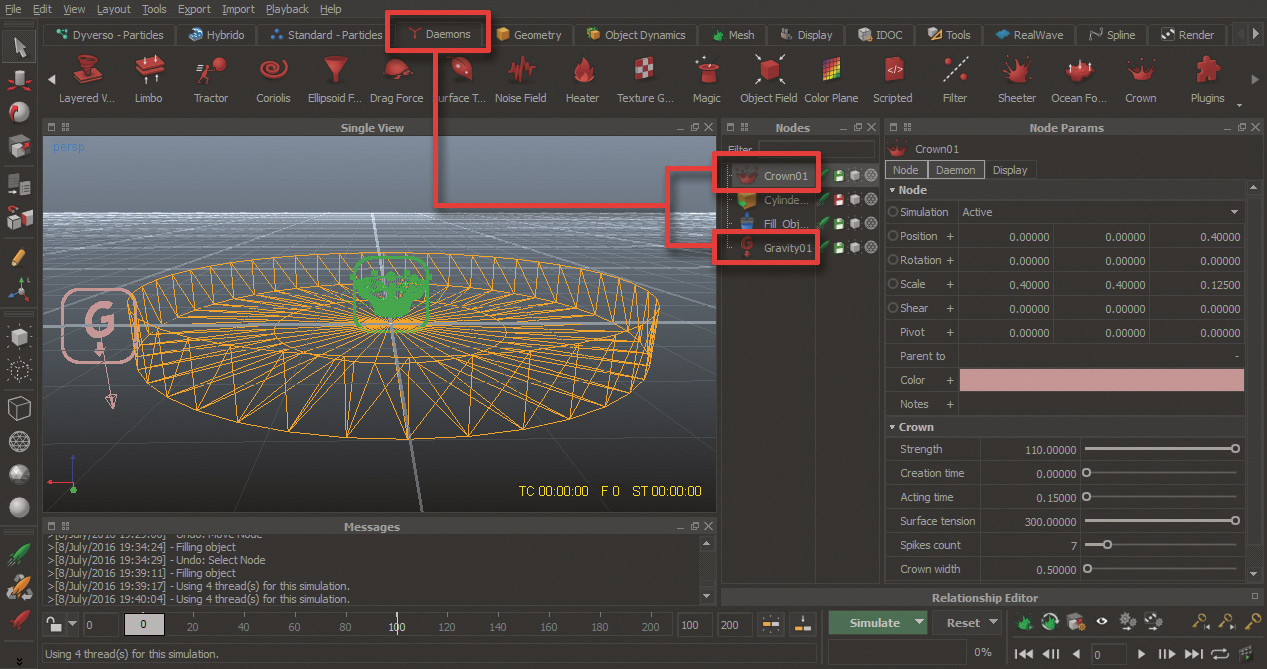
Ahora necesitamos agregar algunos demonios. Para hacer esto, primero ve a la sección Daemons y seleccione Daemon de Gravity. No cambie nada en los parámetros, mantenga la gravedad a las 9.80. Ahora seleccione Crown Daemon, vaya a parámetros de nodo y realice los siguientes cambios. Para cambiar el tamaño, vaya a escala, haga x: 0.4, y: 0.4, z: 0.125 y set z: 0.4, luego vaya a los parámetros de daemon, haga fuerza 110.00, tiempo de actuación 0.15, tensión de la superficie 300.00, punta contar 7, corona Ancho 0.50.
- 40 texturas gratis para descargar hoy!
06. Tiempo para iniciar la simulación en RealFlow
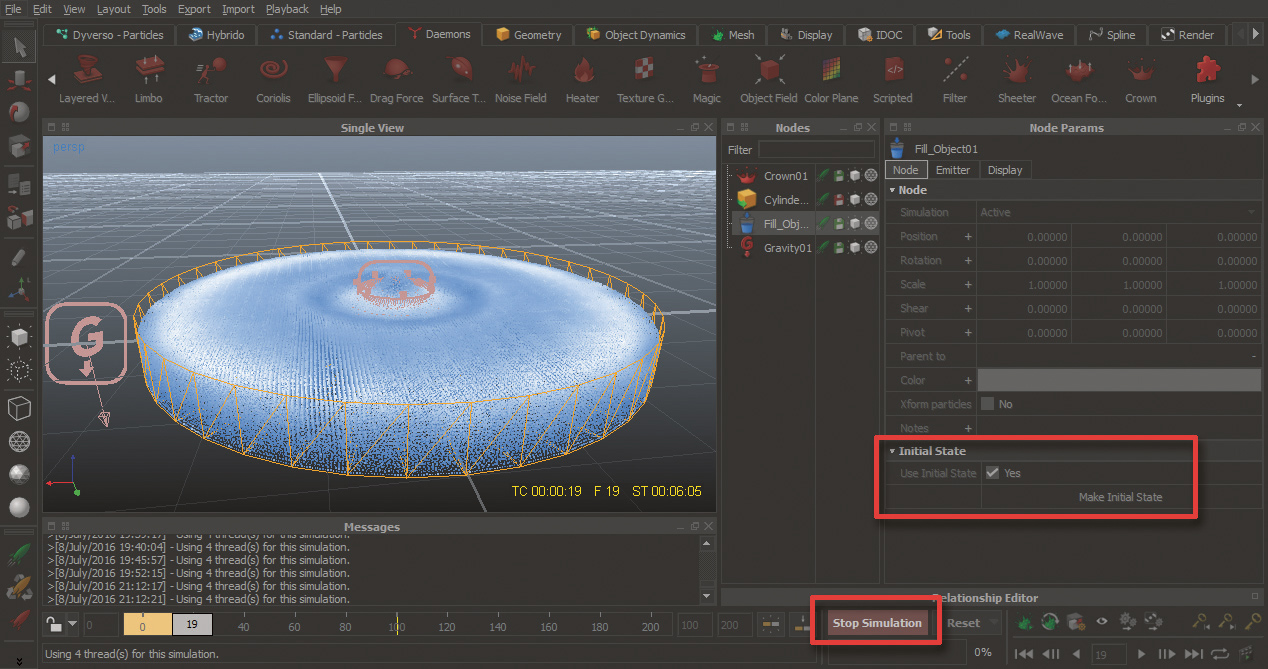
Después de configurar la geometría, las partículas y los demonios, ahora es el momento de comenzar la ejecución de la simulación, pero primero debemos establecer el estado inicial de partículas. Para hacer esto, seleccione Llenar el objeto y vaya a nodos params & gt; nodo y encienda el estado inicial de uso. A continuación, vaya a la línea de tiempo y verá el ícono 'Lock', que está abierto en el lado inferior izquierdo de la pantalla. Haga clic en este botón y cierre. Ahora haga clic en el botón Simulación. Verá que la simulación va, pero su control deslizante está en la misma posición a 0. Después de que su líquido se resuelva, solo detenga la simulación y vuelva a ir a Llene Object & GT; nodo y haga clic en el botón Hacer el estado de estado inicial. Luego vaya al icono de Lock y haga clic en él para abrirlo. Ahora está listo para la simulación final, así que haga clic en el botón Simulación; Tardará alrededor de dos a tres horas para terminar, así que sea paciente.
07. Malla en RealFlow
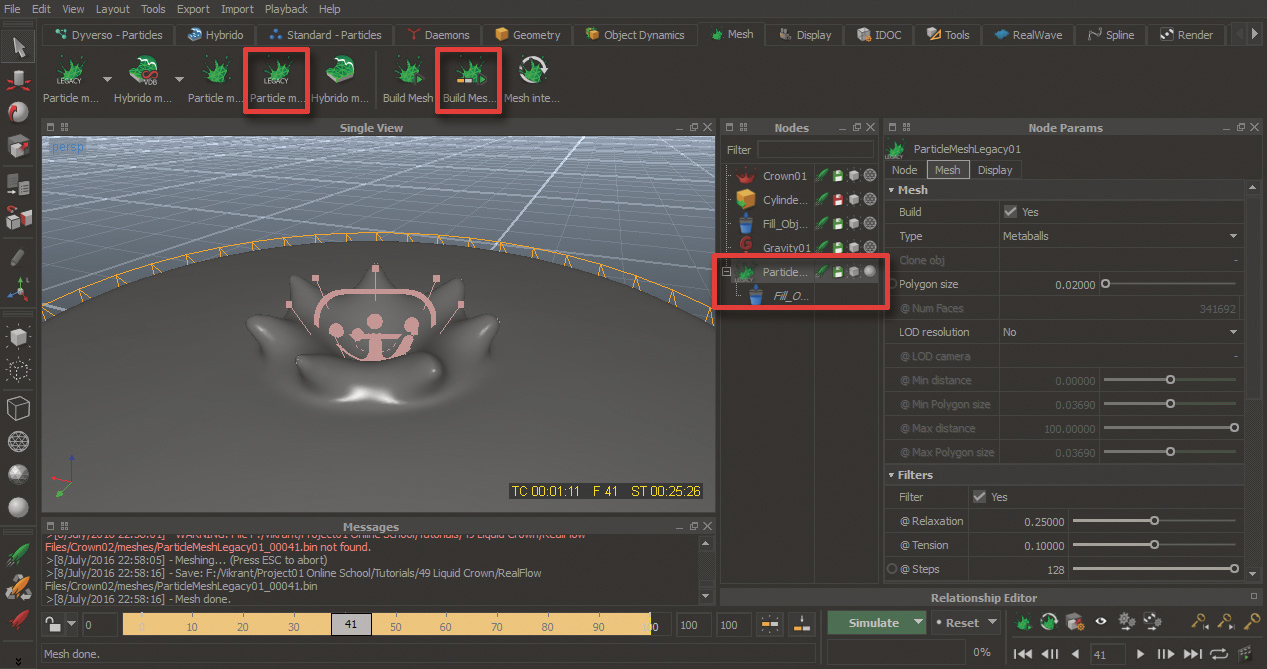
Para crear una malla con sus nuevas partículas, seleccione Rellenar el objeto y vaya a la sección de malla, luego seleccione Malla de partículas (Legado). Verá la opción de malla de partículas en nodos y un objeto de relleno más en esta malla de partículas. Aquí es donde puede configurar los parámetros (consulte los parámetros de malla para mi configuración). Ahora vuelva a seleccionar Legado de malla de partículas, luego vaya a la sección de malla y haga clic en Crear secuencia de malla. Tardará alrededor de una a dos horas para completarse.
08. Importar malla en 3DS MAX
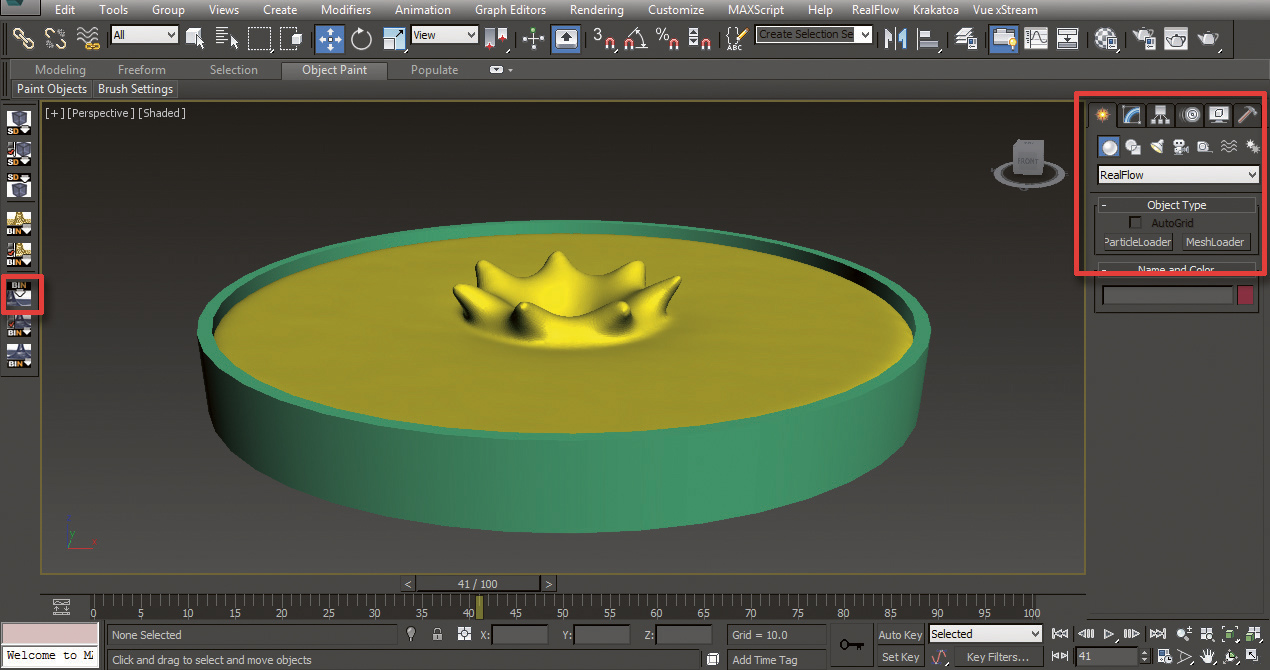
Ahora necesitamos importar esta malla en 3DS MAX. Así que vaya a 3DS MAX, luego vaya a la pestaña RealFlow y haga clic en Crear objeto de malla BIN. Debe aparecer una nueva ventana, por lo que solo vaya a la carpeta donde guardó el archivo, luego vaya a la carpeta Meshes, seleccione el archivo .bin y haga clic en Abrir. Otra forma de importar la malla es ir a crear panel & gt; geometry & gt; realflow & gt; malla cargador, haga clic en él y arrástrelo a la ventana gráfica, luego importe la malla.
09. Configure la iluminación y el sombreado en V-Ray
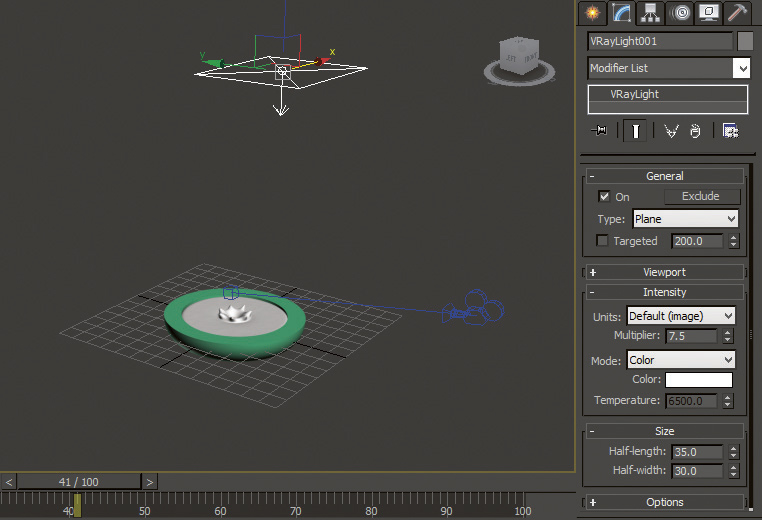
Después de importar la malla, podemos trabajar en sombreado, iluminación y representación. Para este tutorial estoy usando Ry Ray. Cambie el renderizador a V-Ray y vaya al editor de material. Si usted es bueno en sombreado, puede crear su propio material, o puede descargarlo desde www.vray-materials.de , que es totalmente gratis. Elijo la última opción. Ahora cree una luz VRIRIR, colóquela en la parte superior del líquido, y luego coloque los parámetros para multiplicador 7.5. A continuación, vaya a Renderizar la configuración presionando F10, configure el tipo de muestreo de imágenes a la velocidad de sombreado 6, desactive la muestra de la imagen, luego vaya a la sección de muestreador de imagen adaptativa y configure Min Subdivs 8, MAX Subdivs 16. Ahora ve a la sección de Medio Ambiente y encender el entorno GI. Después de verificar todas estas configuraciones, configure la ruta de salida y salida de salida, luego haga clic en el botón Render, debe tardar alrededor de dos a tres horas para terminar.
10. Salida final

Después de que haya finalizado la representación, importe sus elementos de render a su software de composición preferido. Estoy usando después de los efectos. I importan mis elementos y luego los arrastro a la línea de tiempo. A continuación, selecciono el elemento líquido y voy a la sección de efectos, luego voy a la corrección de color y GT; Brillo y amplificador; Contraste. Aquí, puse el brillo a 24 y contrasté con 0.0. ¡Ahora todo lo que queda por hacer es hacer la composición en el formato requerido y usted tiene su corona líquida!
Este artículo fue publicado originalmente en Mundo 3d Número de revista 213. Cómpralo aquí .
Artículos relacionados
- 22 grandes ejemplos de impresión en 3D
- Modelado de geometría compleja: 5 puntas superiores
- Crear un vidrio 3D realista: 4 puntas superiores
Cómo - Artículos más populares
Configuración de privacidad de Facebook: Cómo mantener su perfil privado
Cómo Sep 15, 2025[dieciséis] (Crédito de la imagen: Alex Blake / Facebook) La configuración de privacidad de Facebook puede parecer un poco ..
Cómo agregar energía a sus dibujos de vida
Cómo Sep 15, 2025[dieciséis] (Crédito de la imagen: Patrick J Jones) En este tutorial, estaré dibujando modelo Katy para mostrarte cómo uso..
paso a paso: Cómo imitar la pintura al óleo en Corel Painter
Cómo Sep 15, 2025Solo se siente como ayer cuando estaba jugando a los amigos de la escuela secundaria en los mundos de fantasía llenos de caballeros, magos, bárbaros y tesoros escondidos en las mazmorras. C..
Una guía para las herramientas web de Google
Cómo Sep 15, 2025[dieciséis] Página 1 de 5: Ver y cambiar HTML, CSS & AMP; Js Ver y cambiar HTML, CSS..
Cómo crear un fallo de texto y efectos de imagen en CSS
Cómo Sep 15, 2025En este tutorial, le mostraremos cómo crear un efecto de texto de falla. Los efectos especiales y las animaciones pueden ayudar a los sitios web destacados, creando un impacto inmediato en e..
5 Nuevas características CSS calientes y cómo usarlas
Cómo Sep 15, 2025[dieciséis] Página 1 de 2: Explora 5 nuevas características CSS: Pasos 01-10 Explora 5 ..
Crear Cantidad Estilos y diseños de CSS específicos
Cómo Sep 15, 2025[dieciséis] En este tutorial, vamos a echar un vistazo a las formas de cambiar los estilos de los elementos de CSS, así como aparente..
Crea animaciones de UI Slick
Cómo Sep 15, 2025[dieciséis] Más y más frecuentemente, los diseñadores y desarrolladores reconocen la importancia del diseño de movimiento en el co..
Categorías
- AI & Machine Learning
- Airpods
- Amazon
- Amazon Alexa & Amazon Echo
- Amazon Alexa & Amazon Echo
- Amazon Fire TV
- Amazon Prime Video
- Android
- Teléfonos Y Tabletas Android
- Android Phones & Tablets
- TV Android
- Apple
- Apple App Store
- Homekit De Apple & Apple HomePod
- Música De Apple
- Apple TV
- Mierda De Apple
- Aplicaciones Y Aplicaciones Web
- Apps & Web Apps
- Audio
- Chromebook & Chrome OS
- Chromebook & Chrome OS
- Cromecast
- Cloud & Internet
- Cloud & Internet
- Nube E Internet
- Hardware De Computadora
- Historial De La Computadora
- Cordón De Corte Y Transmisión
- Cord Cutting & Streaming
- Discord
- Disney +
- DIY
- Electric Vehicles
- Erientadores
- Esenciales
- EXPLAINERS
- Juego De Azar
- General
- Gmail
- Adjunto De Google Y Google Nest
- Google Assistant & Google Nest
- Google Chrome
- Google Docs
- Google Drive
- Google Maps
- Google Play Store
- Hojas De Google
- Google Slides
- Google TV
- Hardware
- HBO MAX
- Cómo
- Hulu
- Slang Y Abreviaturas De Internet
- IPhone Y IPad
- Kindle
- Linux
- Mac
- Mantenimiento Y Optimización
- Microsoft Edge
- Microsoft Excel
- Microsoft Office
- Microsoft Outlook
- Microsoft PowerPoint
- Equipos De Microsoft
- Microsoft Word
- Mozilla Firefox
- Netflix
- Interruptor Nintendo
- Paramount +
- PC GAMING
- Peacock
- Fotografía
- Photoshop
- PlayStation
- Privacidad Y Seguridad
- Privacy & Security
- Privacidad Y Seguridad
- Roundups Del Producto
- Programming
- Raspberry Pi
- ROKU
- Safari
- Teléfonos Y Tabletas Samsung
- Samsung Phones & Tablets
- Slack
- Inicio Inteligente
- Snapchat
- Redes Sociales
- Space
- Spotify
- Tinder
- Solución De Problemas
- TV
- Videojuegos
- Virtual Reality
- VPNS
- Navegadores Web
- WiFi Y Enrutadores
- Wifi & Routers
- Windows
- Windows 10
- Windows 11
- Windows 7
- XBOX
- YouTube & YouTube TV
- YouTube & YouTube TV
- ZOOM
- Explicadores







